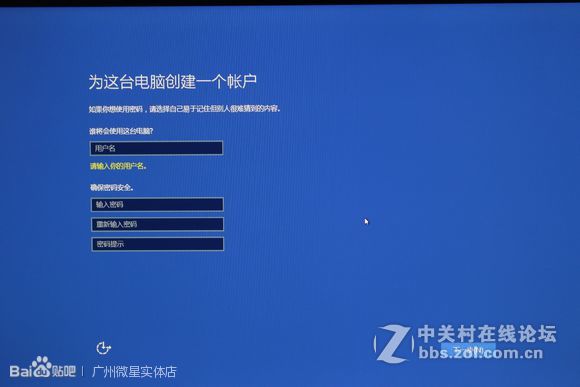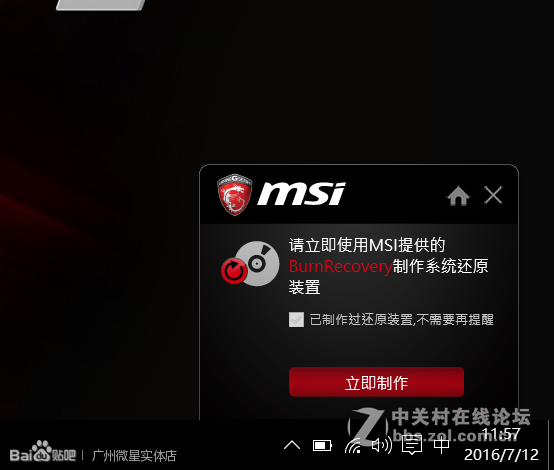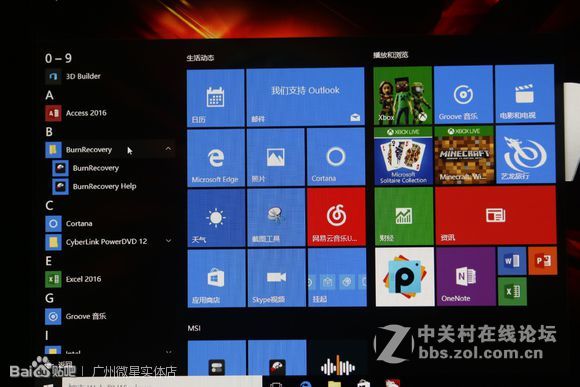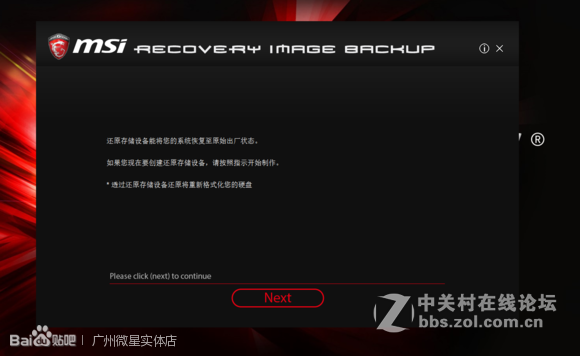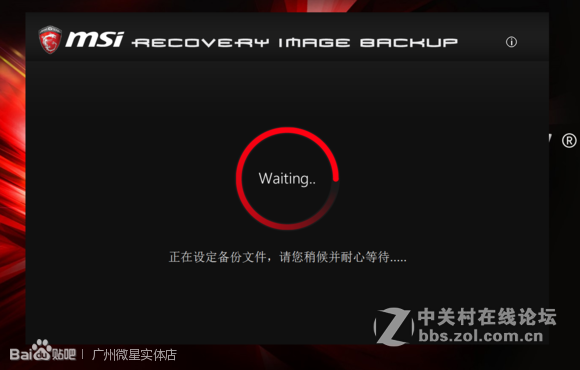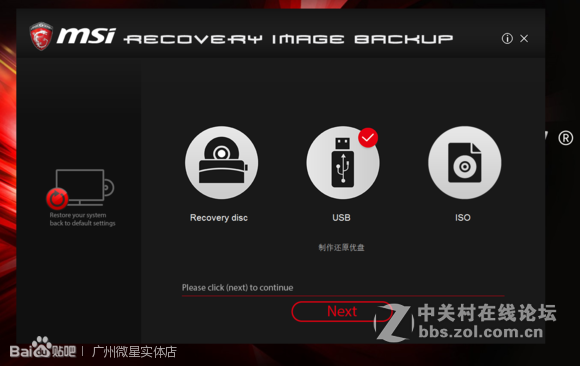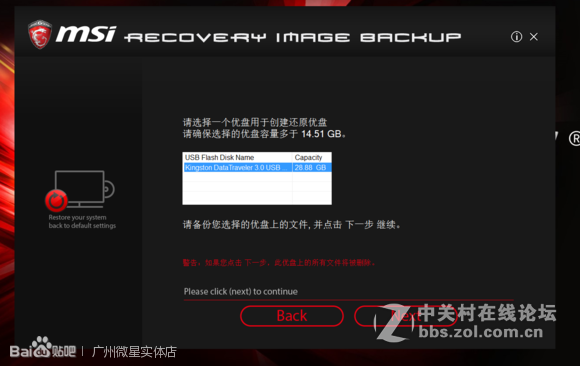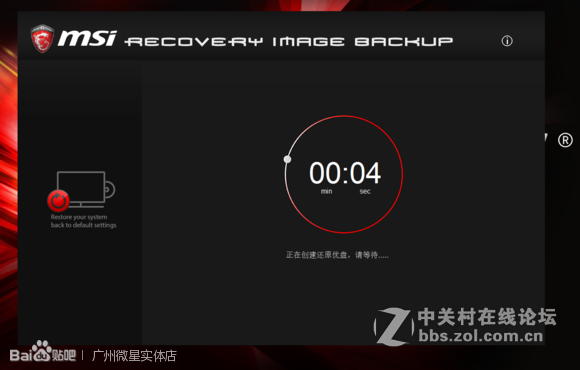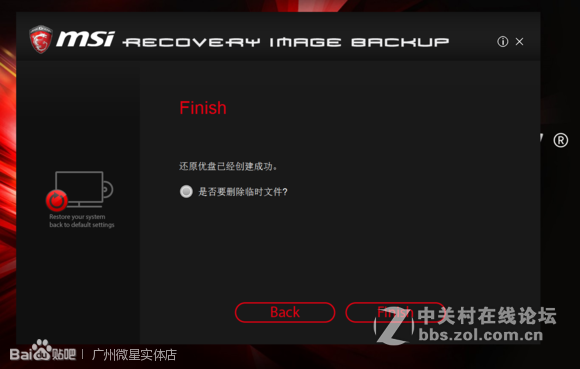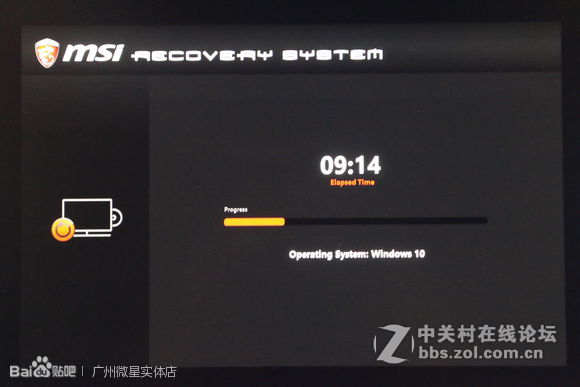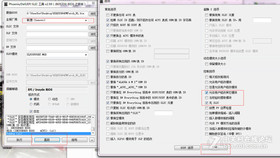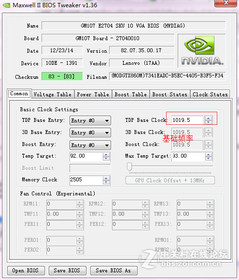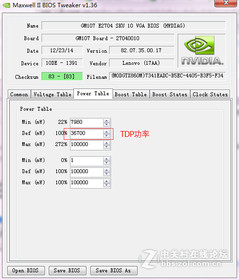现在新批次的微星几乎都会携带win10系统,但是微星并非所有机型都有携带固态硬盘。对于那些没有自带固态硬盘的机型,有系统,没固态。要装固态就又得自己重装个系统,这就很尴尬了![]() 。
。
在这救星来了,教你如何将微星自带的正版win10移植到固态硬盘上,彻底解决要正版系统又要固态的尴尬。照片可能会有点模糊,请见谅哈!![]()
1、所需道具:
1)自带win10系统的微星笔记本
2)16G左右大的U盘,当然容量越大都无所谓
3)固态硬盘一个
4)螺丝刀一把
5)拆机拨片或者徒手
步骤1:先把机子内的系统按照提示装上,这里不再累述了。
步骤2:进入系统后,会自动弹出个备份提示,就像这样
如果不小心点了不再提醒或者没有自动弹出,有可以自己找出这个备份软件,请看
方法是单击开始——所有应用——找到BurnReconvery——单击BurnReconvery即可。
步骤3:
然后会弹出如下对话框
点NEXT进入下一步,然后就是等待,静静地等,不要出声。
等备份完后回出现如下对话框
这里要插上U盘,然后选择第二个USB选项,点击NEXT.(用 了我同事的小.猴子)
点击NEXT后,会出现个让你选择U盘选项,选中U盘后点击NEXT,进入下一步
点击后会出现个温馨提示,提醒你本操作会格式U盘
选择是,然后就又是等待,静静的等待。这时可以出去玩会儿。
过了很久后,提示创建成功,直接点Finish。
步骤4:拆机装固态,这里要先拆掉机械硬盘。不然系统会默认恢复到机械的。
螺丝全部卸掉,记住光驱下面还有三个,易碎标下面两个。然后使用拆机拨片把后盖打开。
插上固态,拆掉机械
步骤5:恢复系统
机子插上电源,必须插上电源,不要问为什么,照做就行![]()
插上U盘
开机按F11,进入启动引导,选择U盘启动
然后再等一下会,出现如下提示。选择第一个,第二个我也不知道是啥
然后出来个对话框,选择YES
会出现个再次确认,不用想,直接点YES
之后就是静静地等待,等待,等待…………
如果出现下面对话框表示系统已经恢复完成,点OK
步骤6:点OK后会重启,然后跟步骤1一样操作就行。
记得系统装完后把机械硬盘装回去,至于分不分区看你自己啦。
系统移植教程到此结束啦,谢谢观看!